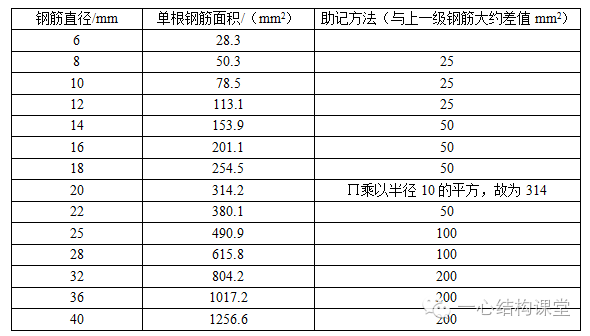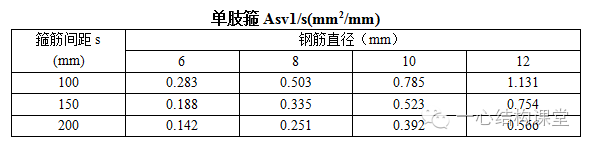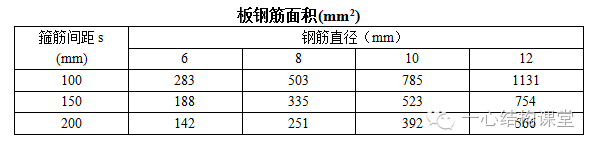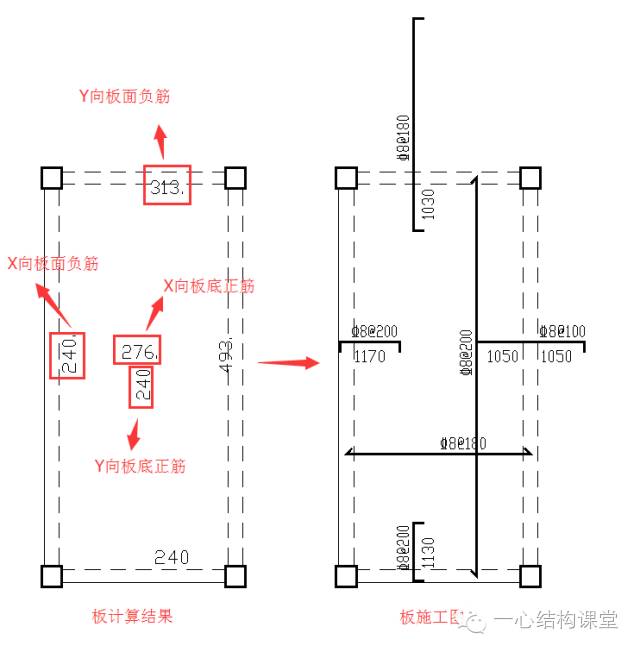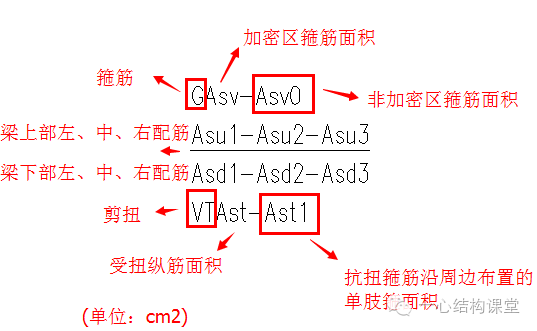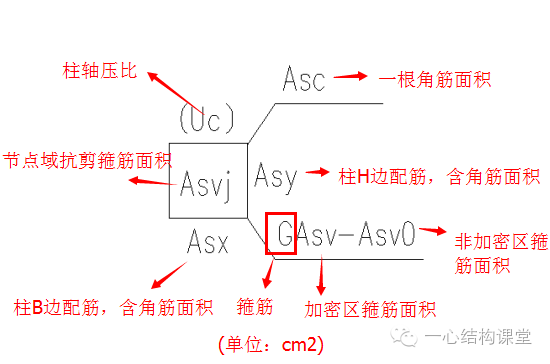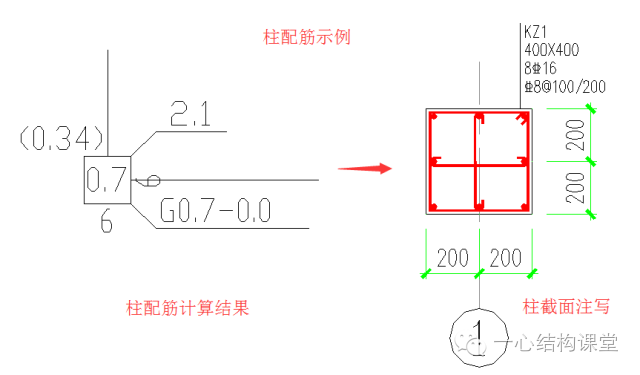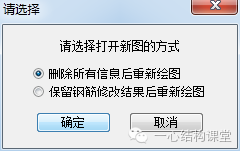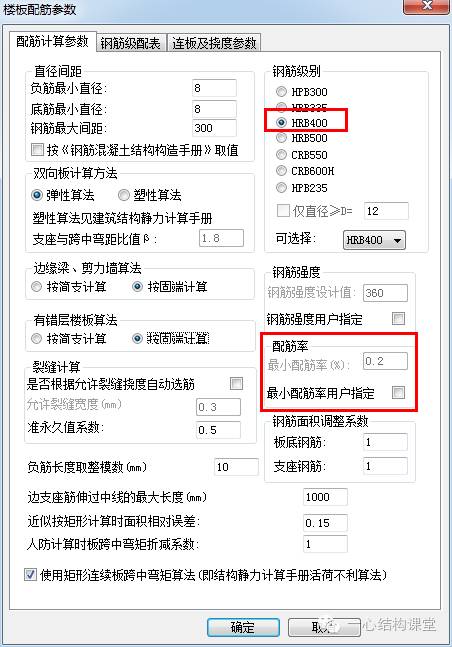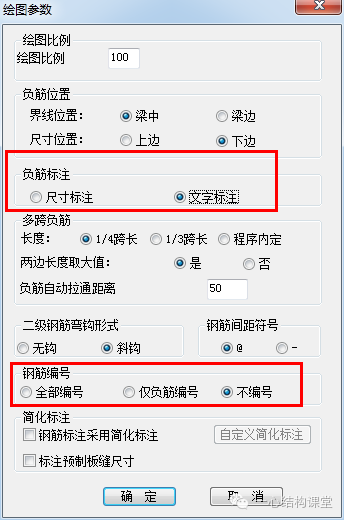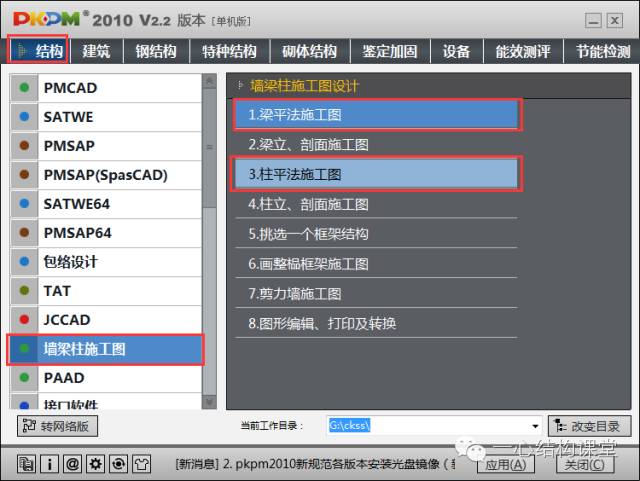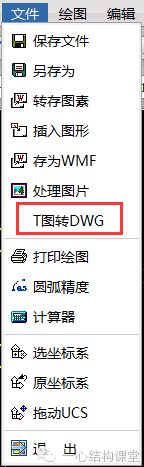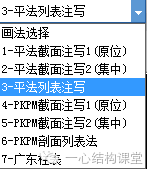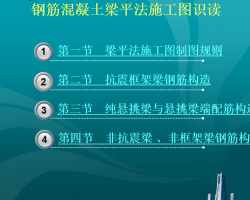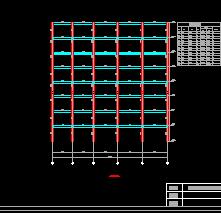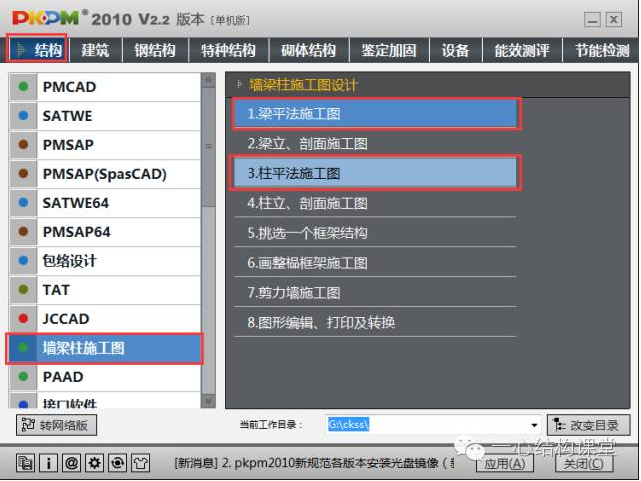
绘制梁、板、柱施工图,应熟记常用钢筋直径的面积,看懂计算书,掌握梁、板、柱配筋的构造要求。本文主要结合PKPM讲解构件配筋计算结果图示的含义,以及如何导出结构施工图,并介绍了钢筋面积巧记方法。 一、巧记钢筋面积 单根钢筋面积 可通过以下方法巧记,如:首先记住直径20mm的钢筋面积314mm2,直径12mm以内的钢筋面积相差25mm2,12~18mm之间的钢筋面积相差50mm2,22-28mm之间的钢筋面积相差100mm2,如下表。 2.单肢箍面积 如单肢箍Ф8@200,直径8mm单根钢筋面积50.3mm2,除以间距200mm,即为0.251mm2/mm 3.板钢筋面积 取1000mm板宽,以Ф8@200为例,则每米内板钢筋面积为50.3*1000/200=251mm2 二、配筋计算简图识图 1.混凝土板配筋计算简图 2.混凝土梁配筋计算简图 G,VT:分别为箍筋和剪扭配筋标志 Asv,Asv0:分别为梁加密区和非加密区抗剪箍筋面积和剪扭箍筋面积的较大值(cm2) Asu1,Asu2,Asu3:为梁上部左端、跨中、右端配筋面积(cm2) Asd1,Asd2,Asd3:为梁下部左端、跨中、右端配筋面积(cm2) Ast,Ast1:为梁受扭纵筋面积和抗扭箍筋沿周边布置的单肢箍的面积(cm2) 梁施工图配筋举例 3.混凝土柱配筋计算简图 G:箍筋标志 Uc:柱轴压比 Asc:为柱一根角筋的面积(cm2) Asx,Asy:为柱B边和H边的单边配筋,包括角筋面积(cm2) Asvj,Asv,Asv0:分别为柱节点域抗剪箍筋面积,加密区斜截面抗剪箍筋面积、非加密区斜截面抗剪箍筋面积(cm2) 柱配筋示例 三、PKPM施工图绘制及图纸导出 1.楼板施工图 (1)选择【结构】→【PMCAD】→【画结构平面图】,点击【应用】进入楼板施工图界面。 (2)点击【绘新图】,选择删除所有信息后重新绘图 (3)点击【计算参数】,修改楼板钢筋级别,最小配筋率等; (4)点击【绘图参数】,修改负筋标注、钢筋编号等 (5)点击【楼板计算】→【自动计算】或【计算面积】,查看计算面积(板计算结果为PM*文件) (6)点击【楼板计算/裂缝】,可查看楼板裂缝计算结果(图略) (7)点击【楼板计算/挠度】,可查看楼板挠度计算结果(图略) (8)【楼板钢筋】→【逐间布筋】,按Tab键切换为窗选模式,楼板钢筋图纸自动保存位置:【施工图】→PM*文件 2.梁施工图 (1))点击【结构】→【墙梁柱施工图】→【梁平法施工图】 (2)点击【主菜单】→【挠度图】,查看梁构件挠度 (3)点击【主菜单】→【裂缝图】,查看梁构件裂缝 (4)点击【主菜单】→【移动标注】,可移动重叠的标注,使图面清晰。 (5)点击菜单栏【标注轴线】→【自动标注】,进行轴网标注。 (6)导出每一标准层梁配筋图:点击【文件】→【T图转dwg图】,图纸自动保存位置:【施工图】→Pl*文件 【TIPS】进行标注轴线操作,必须在PMCAD建模中执行“轴线命名”。 3.柱施工图 (1)点击【结构】→【墙梁柱施工图】→【柱平法施工图】,进入柱施工图绘制界面。 (2)点击【主菜单】→【归并】,程序按设定的钢筋层和归并系数自动进行柱归并操作。 (3)点击屏幕右上角的下拉菜单栏【画法选择】,选择柱施工图绘制方法。 (4)点击菜单栏【标注轴线】→【自动标注】,进行轴网标注。 (5)导出每一标准层柱配筋图:点击【文件】→【T图转dwg图】,图纸自动保存位置:【施工图】→Pl*文件